- ·上一篇教程:Win10系统fat32转ntfs命令是什么?
- ·下一篇教程:Win7无法启动,显示无法验证驱动程序数字签名0xcoooo428
win10系统怎么开启网络双工模式
我们在使用win10系统的过程当中,经常会碰到网络缓慢或者设备不兼容的情况,其实这是电脑网卡工作模式不对造成的,我们只需要设置成网络双工模式就可以解决了,那么win10系统怎么开启网络双工模式呢?
什么是网络双工模式呢?
该模式分别有全双工和半双工模式,2个模式的区别在于比如有2条公路,一条路是有两个车道的,可以双向行驶的,互不影响;而另一条路只有一个车道,2俩车子无法同时通过,另外一辆交互的车俩才能通过。在现实应用中,对讲机就是半双工的典型例子,电话是全双工的,大家很容易可以想象到。
查看过程:
1、在开始菜单上单击右键,选择设备管理器 ;如图所示:
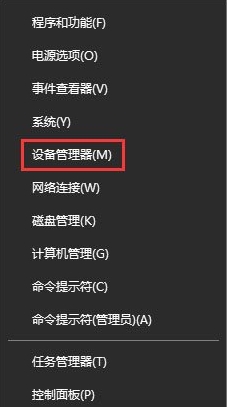
2、在设备管理器左侧展开: 网络适配器;如图所示:
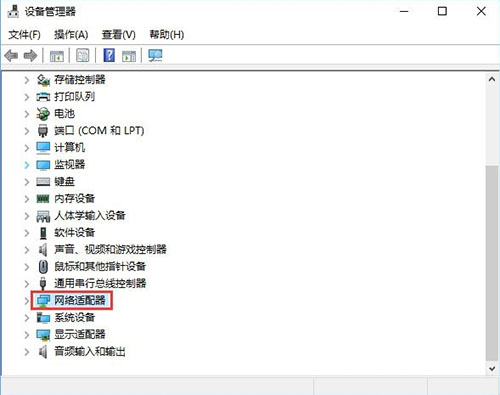
3、在下面的网卡上单击右键,选择属性;如图所示:
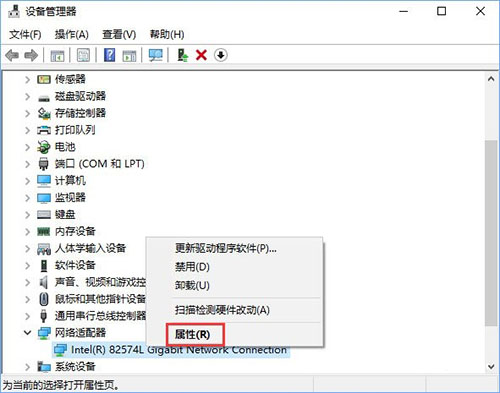
4、切换到【高级】选卡中,在属性框中选择 速度和双工,在右侧 值 下拉菜单选择需要设置的模式即可;如图所示:
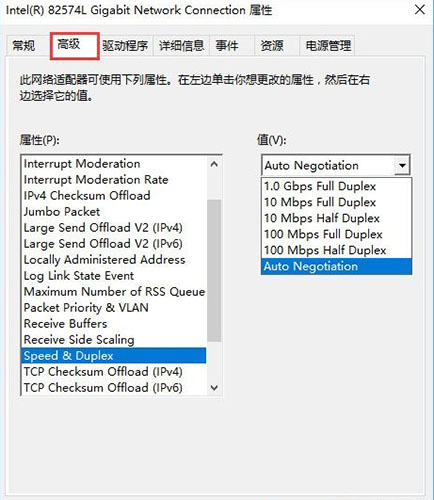
Tags:
作者:佚名评论内容只代表网友观点,与本站立场无关!
评论摘要(共 0 条,得分 0 分,平均 0 分)
查看完整评论